
一键还原备份工具是一种高效、便捷的数据保护方案,旨在帮助用户快速备份和恢复系统或关键数据。
技术基础
一键还原备份工具的实现主要依赖于底层存储技术的支持,包括但不限于硬盘分区、文件系统操作、镜像文件生成与管理等。同时,为了实现自动化和一键操作,还需要集成脚本语言、任务调度等技术。
核心功能实现
1.系统/数据备份
t- 选择备份源:用户需指定要备份的系统分区或数据文件夹。
t- 创建镜像文件:利用底层存储API或第三方库,将选定的备份源生成镜像文件,并保存在指定的存储位置。
t- 压缩与加密:为提高存储效率和数据安全性,可对镜像文件进行压缩和加密处理。
2.一键还原
t- 选择还原点:用户从备份列表中选择要还原的镜像文件。
t- 系统准备:在还原前,可能需要对系统进行一些预处理,如关闭正在运行的程序、释放必要的系统资源等。
t- 数据恢复:利用底层存储API或第三方库,将镜像文件中的数据恢复到指定的分区或文件夹中。
t- 系统重启与配置:还原完成后,通常需要重启系统以使更改生效,并根据需要进行一些后续配置。
3.自动化与定时任务
t- 脚本集成:通过编写脚本语言(如Batch、PowerShell等),实现备份和还原操作的自动化。
t- 任务调度:利用任务调度器(如Windows Task Scheduler、Cron等),设置定时备份任务,确保数据的定期更新。
实现步骤(以某款一键还原软件为例)
1.软件安装与配置
下载并安装一键还原软件。
t- 根据软件提示,进行必要的配置,如设置备份路径、还原点名称等。
2.创建备份
打开软件,选择“创建备份”选项。
指定要备份的分区或文件夹,并选择保存镜像文件的位置。
点击“开始备份”按钮,等待备份完成。
3.一键还原
当需要还原系统时,打开软件并选择“一键还原”选项。
从备份列表中选择要还原的镜像文件。
确认还原操作,并等待还原完成。重启系统以使更改生效。
4.定时备份设置
t- 打开任务调度器(如Windows Task Scheduler)。
t- 创建一个新的定时任务,指定一键还原软件的备份功能为任务内容。
设置任务的触发条件(如每天、每周等)和时间。
保存并启用任务。
安全性与兼容性考虑
1.数据加密:对镜像文件进行加密处理,防止数据泄露。
2.错误处理:在备份和还原过程中加入错误处理机制,确保操作的稳定性和可靠性。
3.兼容性测试:在不同操作系统和硬件平台上进行测试,确保软件的广泛兼容性。
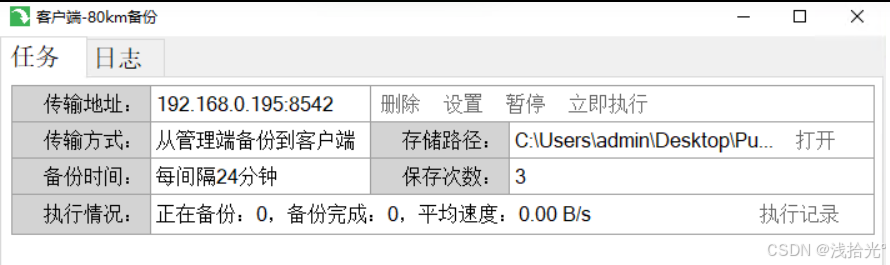
一键还原备份工具的实现涉及多个技术领域和复杂操作。通过合理选择技术栈、精心设计功能模块和细致测试,可以开发出高效、稳定、易用的一键还原备份工具,为用户提供便捷的数据保护方案。同时,随着技术的不断发展,一键还原备份工具也将不断更新和完善,以更好地满足用户的需求。






















 被折叠的 条评论
为什么被折叠?
被折叠的 条评论
为什么被折叠?










